jedną z najbardziej przydatnych form pytań jest skala ratingowa, w której prosisz ludzi o zaznaczenie, w jakim stopniu byli zadowoleni z produktu lub usługi. Następnie możesz przeanalizować odpowiedzi na te pytania, aby sprawdzić, czy ludzie są ogólnie zadowoleni lub niezadowoleni, dzięki czemu jesteś bardziej w stanie ocenić, gdzie włożyć wysiłek w poprawę tego, co oferujesz.
na przykład, oto pięć pytań oceniających w pięciopunktowej skali.
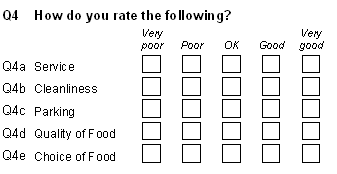
odpowiedzi na te pytania pomogą Ci ocenić, czy powinieneś zainwestować w większy parking, czy lepsze jedzenie.
ten arkusz wyjaśnia niektóre problemy związane z używaniem danych w obecnej formie i opisuje, jak skonfigurować tabelę z trzema kolumnami i prosty wykres słupkowy, aby wyświetlić, czy ludzie są ogólnie zadowoleni, czy nie.
Tło
kiedy patrzysz na odpowiedzi, musisz uważać, że wiesz, co jest liczone, i że porównujesz jak z podobnymi.
na przykład, jak porównać zadowolenie ludzi z parkingu i czystości, Jeśli 40 osób odpowie na kwestionariusz:
- 10 osób odpowiada na pytanie o parkowanie, z czego 8 wybiera dobry
- 40 osób odpowiada na pytanie o czystość, z czego 20 wybiera dobry.
Aby porównanie było przydatne, możesz:
- zignoruj ludzi, którzy nie odpowiedzieli, i porównaj odsetek ludzi, którzy odpowiedzieli, którzy uważają, że jest dobry (w tym przypadku 80% uważa, że parking jest dobry, podczas gdy 50% uważa, że czystość jest dobra).
- policz osoby, które nie odpowiedziały jako neutralne, a następnie porównaj procenty (20% wszystkich respondentów uważa, że parking jest dobry, a 50% uważa, że czystość jest dobra)
następnie musisz jasno przedstawić swoje wnioski.
oto kilka sposobów wyświetlania danych oceny w tabelach.
przyjrzyj się odpowiedziom szczegółowo.
to mówi, ile osób i jaki procent ludzi, wybrał, która odpowiedź na jakie pytanie.
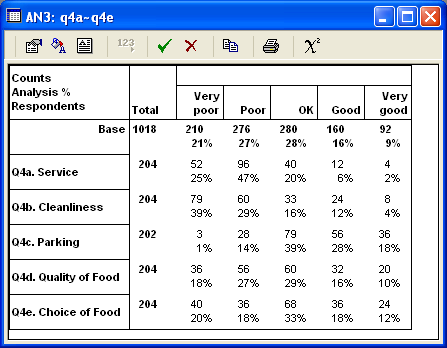
Porównaj pytania jako całość
- możesz użyć skrzynek zaufania, aby zgrupować słabe i bardzo słabe odpowiedzi razem jako negatywne, a dobre i bardzo dobre odpowiedzi razem jako pozytywne i zobaczyć, które pytanie uzyskało najwyższy wynik w przypadku negatywnych lub pozytywnych odpowiedzi.
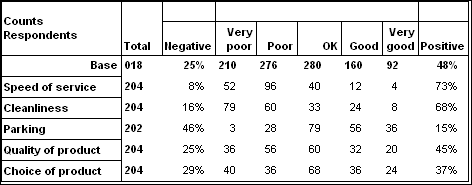
- możesz obliczyć wartość wszystkich odpowiedzi na pytanie i zobaczyć, które pytanie wypadło średnio najlepiej. Jednym z najjaśniejszych sposobów pokazania tego jest nadanie odpowiedziom wyniku od negatywnego do pozytywnego.
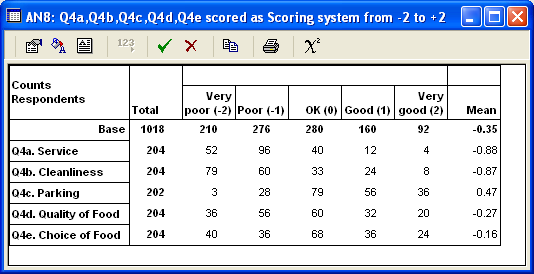
- tabelę można zredukować do trzech kolumn za pomocą zmiennych pochodnych, aby ułatwić przeglądanie ogólnych trendów. Ten arkusz roboczy opisuje, jak to zrobić.

podsumowanie kroków
ten arkusz roboczy wykorzystuje dane ankiety satysfakcji dostarczone z Snap i pokazuje, jak tworzyć zmienne pochodne z pytań o ocenę, dzięki czemu można wyświetlać oceny w tabeli trzykolumnowej, jako pozytywne, Ok lub negatywne.
pytania dotyczące skali ocen w ankiecie snSatisfaction dostarczonej z Snap 10 to pytania Q4.a do Q4.E. są one wyświetlane jako mapy obrazów w ankiecie.
arkusz wyjaśnia, jak:
- Krok 1: Utwórz zmienne pochodne dla trzech kolumn
- Krok 2: Utwórz tabelę analizy ze zmiennych pochodnych
- Krok 3: Utwórz ułożony wykres słupkowy ze zmiennych pochodnych
Krok 1: Utwórz zmienne pochodne dla trzech kolumn
musisz utworzyć nową zmienną z trzema kodami, aby reprezentować każdą pięciopoziomową skalę ocen.
-
- kliknij
 na pasku narzędzi przyciągania, aby otworzyć okno zmiennych.
na pasku narzędzi przyciągania, aby otworzyć okno zmiennych. - kliknij
 na pasku narzędzi okna zmienne, aby utworzyć nową zmienną.
na pasku narzędzi okna zmienne, aby utworzyć nową zmienną. - Ustaw nazwę na V4a, aby przypomnieć, że pochodzi ona z Q4.a.
- Ustaw typ na pochodną. (Wartości w tej zmiennej pochodzą z odpowiedzi na pytania dotyczące skali ocen.)
- Ustaw etykietę na usługę (aby przypomnieć, że jest to pytanie o szybkość usługi).
- Ustaw odpowiedź na pojedynczy.
- kliknij w obszarze etykiety, aby uzyskać kod 1
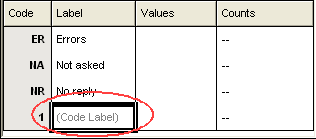
- Typ negatywny. To będzie nagłówek kolumny w Twojej analizie.
- Kliknij, aby przejść do kolumny wartości.
- wpisz wyrażenie, aby wybrać słabą lub bardzo słabą odpowiedź na pytanie o ocenę. W tym przykładzie są to Odpowiedzi 1 (bardzo słabe) i 2 (słabe). Wyrażenie, które wybiera te odpowiedzi na odpowiednie pytanie (Q4a w tym przykładzie) to Q4a=(1,2). Tzn. jeśli odpowiedź na Q4a wynosi 1 lub 2, zmienna ta będzie miała odpowiedź ujemną.
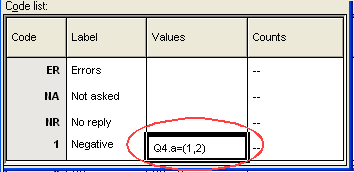
- Kliknij, aby przejść do kolumny etykieta dla kodu 2 i wpisz OK.
- Kliknij, aby przejść do kolumny wartości i wpisz Q4a=3 (tj.
- Kliknij, aby przejść do kolumny etykieta dla kodu 3 i wpisz pozytywny.
- Kliknij, aby przejść do kolumny wartości i wpisz Q4a=(4,5)(tzn. odpowiedź na Q4a to kod 4 lub 5, dobry lub bardzo dobry).
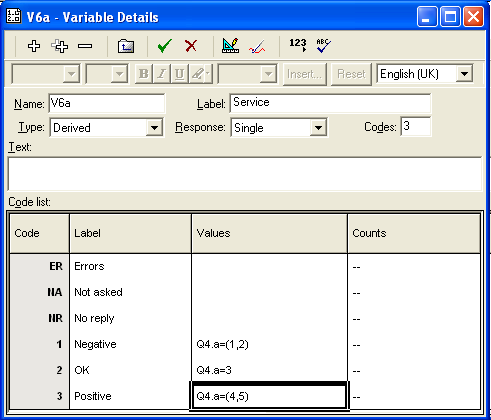
- kliknij
 na pasku narzędzi okna zmienne, aby sprawdzić liczbę odpowiedzi dla części nowej zmiennej. Wyświetla poprawne liczby.
na pasku narzędzi okna zmienne, aby sprawdzić liczbę odpowiedzi dla części nowej zmiennej. Wyświetla poprawne liczby.
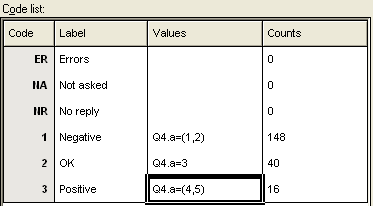
- kliknij
 , aby zapisać zmienną.
, aby zapisać zmienną. - Podświetl właśnie utworzoną zmienną w oknie zmienne i kliknij
 , aby ją sklonować.
, aby ją sklonować. - Edytuj nową sklonowaną zmienną. Zmień nazwę zmiennej na V4b, etykietę na czystość i zmień numer pytania używany w wartościach kodu z Q4a na Q4b.
- kliknij
 , aby zapisać zmienną.
, aby zapisać zmienną. - powtórz klonowanie i edycję zmiennej dla Q4c (Parking), Q4d (jakość żywności) i Q4e (wybór żywności).
- kliknij
Krok 2: Utwórz tabelę analizy ze zmiennych pochodnych
teraz możesz tworzyć analizy na podstawie nowych zmiennych pochodnych.
-
- aby utworzyć prostą tabelę, kliknij przycisk
 na pasku narzędzi Snap, aby otworzyć okno definicji wyników dla tabeli.
na pasku narzędzi Snap, aby otworzyć okno definicji wyników dla tabeli. - wpisz V4a ~ V4e jako wyrażenie analizy. (Jeśli nazwy zmiennych nie są w kolejności, będziesz musiał wprowadzić zmienne indywidualnie, w formacie V4a, V4B, V4C, V4d, V4e.)
- zaznacz pole procent analiz, aby zobaczyć, jaki procent osób wybrał każdą odpowiedź.
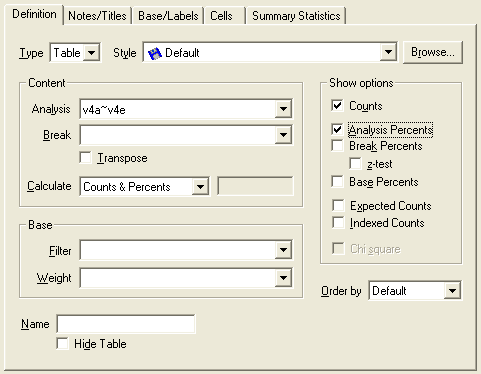
- klik .

- aby utworzyć prostą tabelę, kliknij przycisk
Krok 3: Utwórz skumulowany wykres słupkowy ze zmiennych pochodnych
chociaż tabela wyświetla wszystkie potrzebne informacje, łatwiej będzie ją zobaczyć na wykresie. Ten krok pokazuje tworzenie skumulowanego wykresu słupkowego, aby wyświetlić te same wyniki.
-
- kliknij przycisk
 na pasku narzędzi przyciągania, aby zdefiniować Wykres.
na pasku narzędzi przyciągania, aby zdefiniować Wykres. - Ustaw Styl na poziomy ułożony Pasek 2D z etykietą.
- wybierz termin analizy użyty w tabeli z rozwijanej listy przez Analizę.
- sprawdzanie liczy się, jeśli nie jest sprawdzane.
- zaznacz pole TRANSPONUJ.
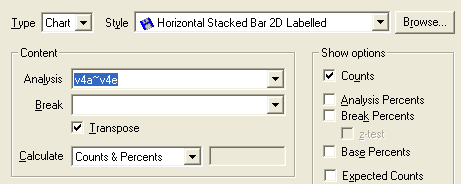
- wybierz kartę notatki / tytuł i wpisz oceny satysfakcji jako tytuł wykresu. Wyczyść wartości dla analizy i podziel tytuły osi wykresu.
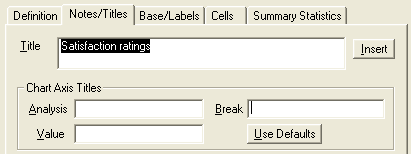
- Kliknij, aby wyświetlić wykres. (Może być konieczne przeciągnięcie okna definicji poza okno wykresu.)
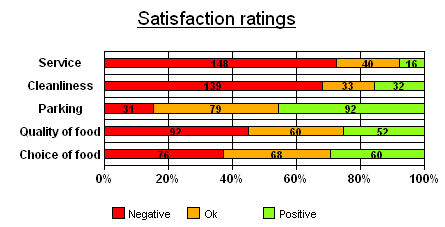
pokazuje to oceny satysfakcji jako pojedynczy pasek dla każdego pytania. Sekcja paska przedstawiająca negatywne oceny jest czerwona. Sekcja pozytywnych ocen jest zielona. Łatwo zauważyć, że ludzie są najbardziej niezadowoleni z usług i najbardziej zadowoleni z parkingu.Liczba odpowiedzi dla każdej oceny jest podana w tej sekcji paska.
- kliknij przycisk
wniosek
ten arkusz roboczy zawiera krótkie wprowadzenie do pracy z pochodnymi zmiennymi w celu wyświetlania informacji o ratingu na różne sposoby. Zmiennych pochodnych można używać na wiele innych sposobów. Więcej informacji można znaleźć w sekcji dotyczącej zmiennych pochodnych w podręczniku i Pomocy online.
możesz znaleźć więcej informacji na temat tworzenia różnych tabel pokazanych na początku arkusza roboczego w:
- „Tworzenie tabeli siatki” w Podręczniku użytkownika Snap i Pomocy online. Instrukcje są również dostępne tutaj.
- „Tworzenie skali satysfakcji (lub innej skali ocen)” w Podręczniku użytkownika Snap i Pomocy online. Instrukcje są również dostępne tutaj.
- „Tworzenie tabeli przy użyciu systemu punktacji i wyświetlanie statystyk sumarycznych” w Podręczniku użytkownika Snap i Pomocy online. Instrukcje są również dostępne tutaj.
jeśli jest jakiś temat, na który chciałbyś napisać, napisz do [email protected]